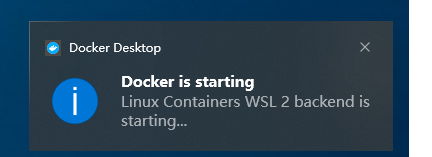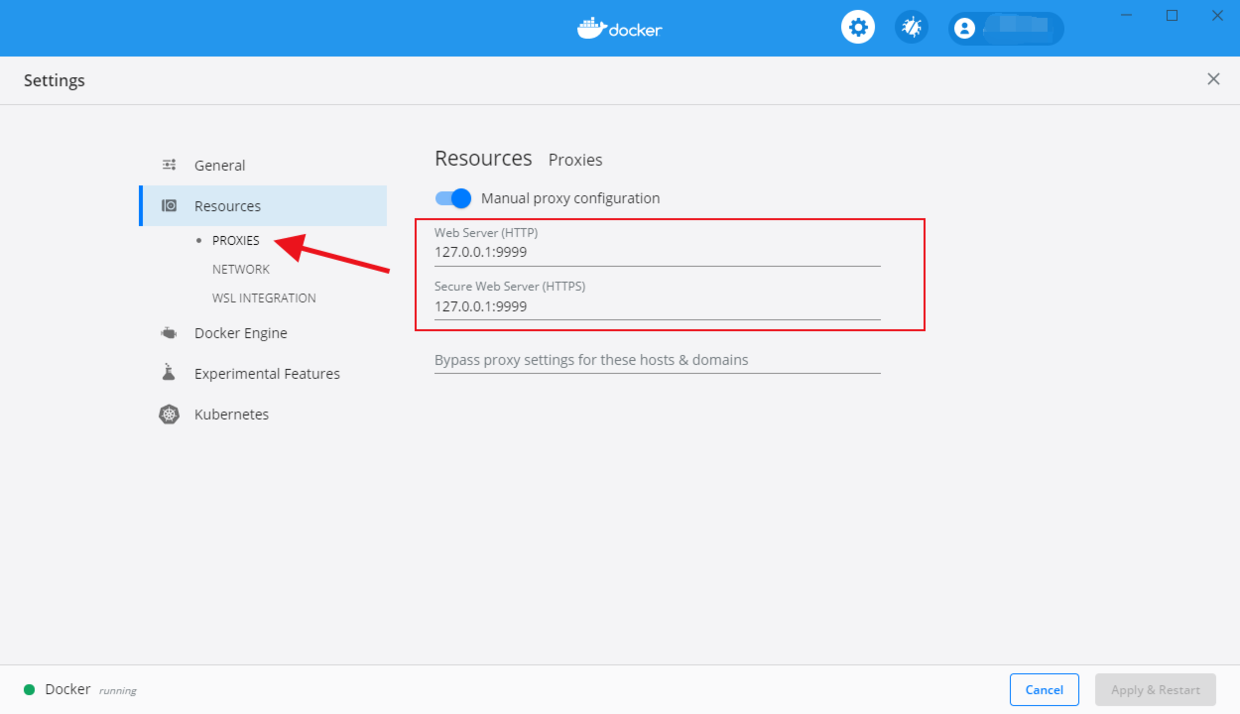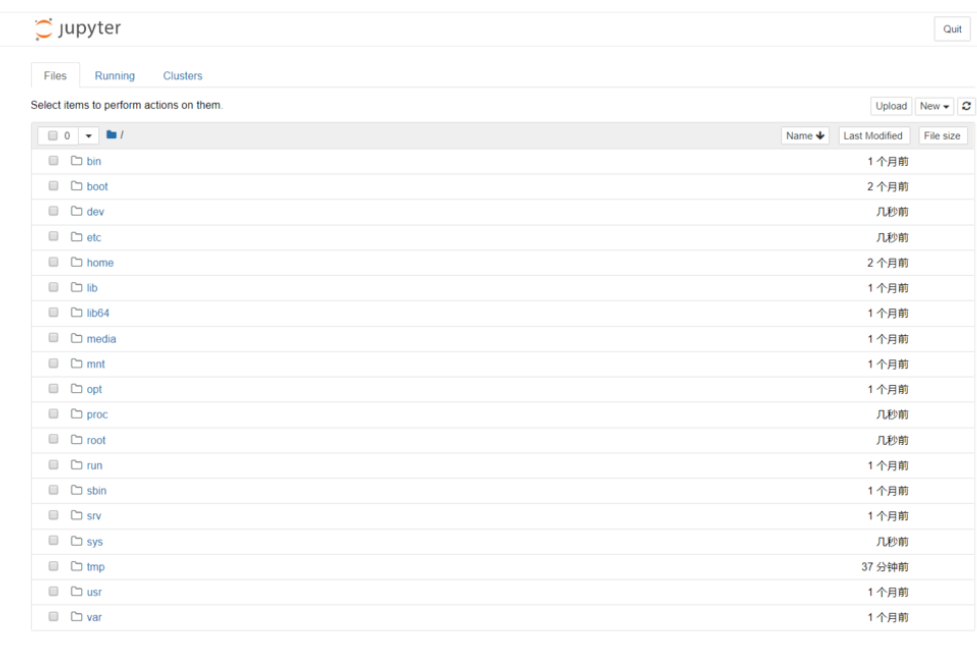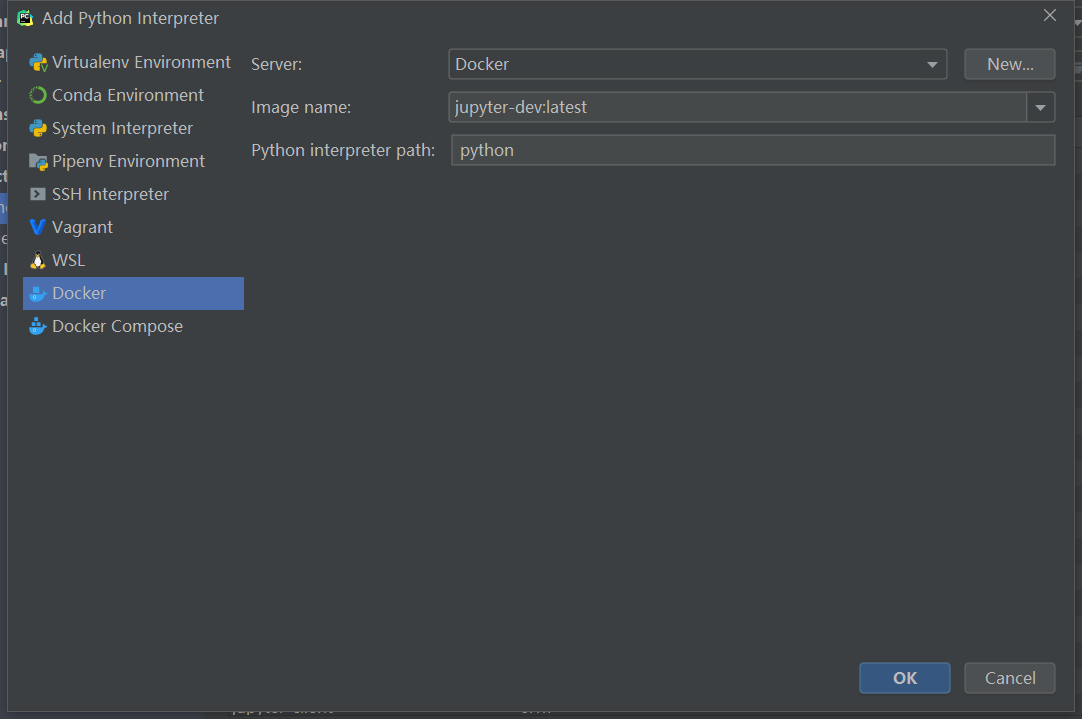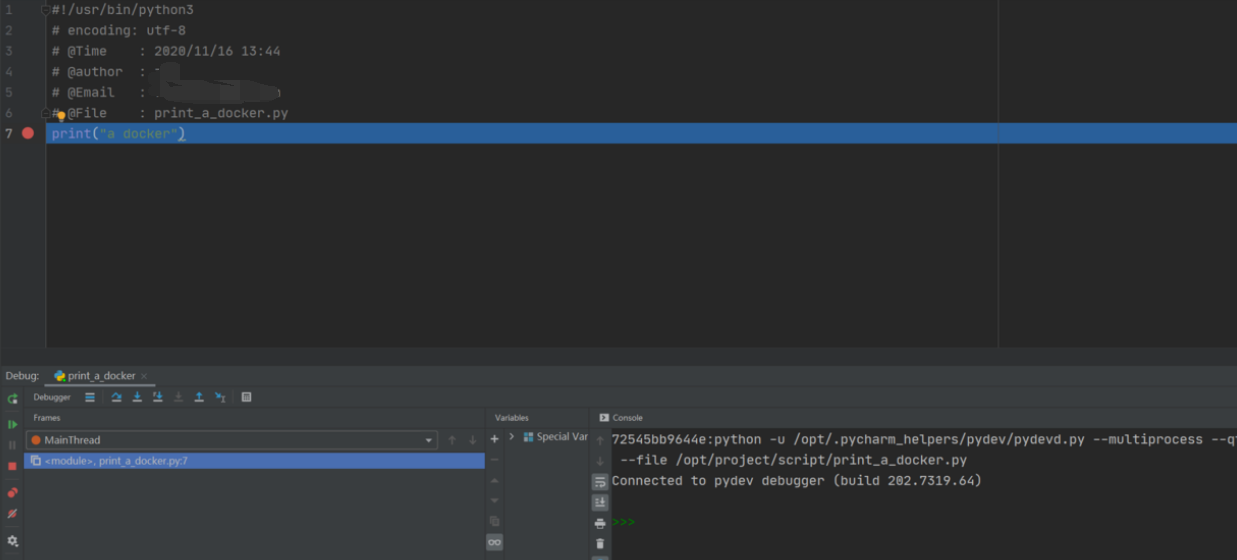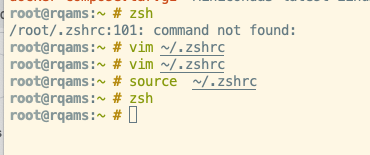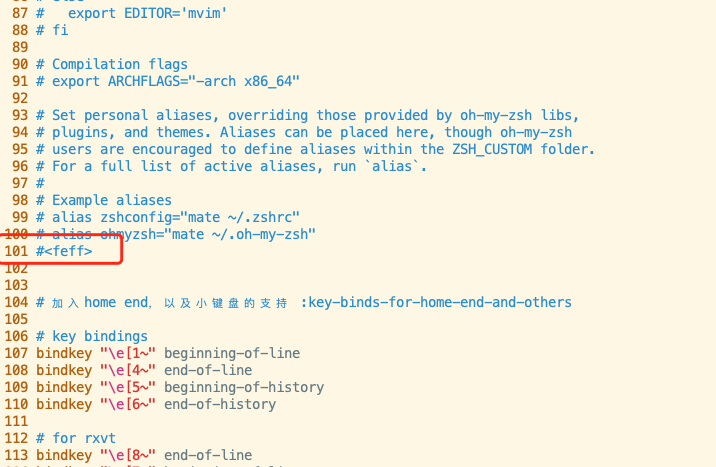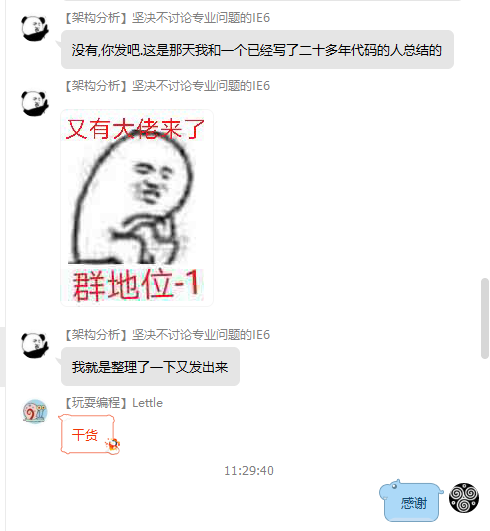项目创建使用 cookiecutter
使用以下命令创建项目
pip install cookiecutter
cookiecutter https://github.com/AngusWG/cookiecutter-py-package.git
版本统一由 git + tag (versioneer) 管理 在项目用 setup.py 打包时 versioneer 会根据最近的 tag 标签 放入对应版本号
养成 format 代码习惯
2.1 format code 快捷键 Ctrl + Alt + L
2.2 format import 快捷键 Ctrl + Alt + O
每个项目需要都有单元测
单元测试的入口统一是 Makefile 中的 make check 方便运维建立统一的 CICD
项目需要打包到 pypi 上
4.1 测试 pypi pypi_dev 用于发测试版本包
4.2 正式 pypi pypi_st 用于发正式版本号 此 pypi 上的包 只能是纯数字版本号 不能有 + or dev 字样 正则为 /d+./d+./d+
commit 时自动检查
- git hook 是指在对应 git 动作中触发的脚本
- pre-commit 指在提交
commit 前触发的动作
以下命令将设置一个默认 pre-commit
在当前项目下有Makeflie的情况下 执行make check命令
python -c "from urllib.request import urlopen ;exec(urlopen('https://github.com/AngusWG/cookiecutter-py-package/raw/master/git_pre_commit_hook.py').read())"
- make 命令在 windows 上使用 需要安装 cygwin
Cygwin 安装
安装时选择 Make。
并将 cygwin 的 bin 目录加到 windows 环境变量中,为了避免冲突,请尽量让 Cygwin 保持在环境变量第一条。